Apple iCloud+ – Iată tot ce aduce iCloud+ la masă
Publicat: 2021-09-24Odată cu apariția iOS 15, Apple a deschis calea pentru iCloud+, pe care l-a dezvăluit la WWDC 2021. Dar, nu este iCloud ceva pe care utilizatorii iOS îl au deja? Utilizatorii iOS nu stochează și sincronizează fișiere folosind iCloud de ceva vreme? Deci, ce nou va aduce iCloud+ la masă?
Pentru început, Apple și-a îmbunătățit jocul de securitate cu iCloud+. Acesta este doar un început, urmează multe altele, așa că citiți blogul de la început până la sfârșit.
Listă de conținut
- Ce este iCloud+?
- Ce se întâmplă dacă aș fi actualizat deja iCloud-ul meu gratuit înainte ca funcția iCloud+ să fie lansată?
- Cât te-ar costa iCloud+? (În cazul în care nu ți-ai actualizat serviciul iCloud)
- Ce caracteristici sunt incluse în iCloud+?
- Cum se face upgrade la iCloud+?
- Cât de entuziasmat ești să faci upgrade la iOS 15?
Aflați totul despre Apple iCloud+
Ce este iCloud+?
Cum să obțineți? Cât ar costa iCloud+ pentru un utilizator iOS?
iCloud+ este o caracteristică majoră a iOS 15 care vă oferă acces la funcții de bază, împreună cu funcții premium. Vom discuta despre aceste funcții „premium” puțin mai târziu pe blog. Iată ceva ce trebuie să știi -
Un utilizator iOS care se înscrie la iCloud primește automat 5 GB de stocare gratuită în cloud. Dar, ce se întâmplă dacă epuizați 5 GB și aveți nevoie de mai mult spațiu de stocare? Acum puteți face upgrade la un serviciu premium numit iCloud+.
Ce se întâmplă dacă aș fi actualizat deja iCloud-ul meu gratuit înainte ca funcția iCloud+ să fie lansată?
Dacă sunteți cineva care și-a actualizat planul iCloud la o versiune premium înainte de introducerea funcției iCloud+, tot ce aveți nevoie este un upgrade la iOS 15 și veți primi iCloud+ fără costuri suplimentare.
Cu toate acestea, dacă nu ați actualizat serviciul gratuit iCloud înainte, puteți achiziționa versiunea premium care este disponibilă în variante de stocare de 50 GB, 200 GB și 2 TB.
Cât te-ar costa iCloud+? (În cazul în care nu ți-ai actualizat serviciul iCloud)
Dacă achiziționați un abonament iCloud+ folosind iPhone, iPad, Mac, PC sau iPod Touch, veți fi facturat lunar la următoarele tarife:
| iCloud+ | |
|---|---|
| 50 GB stocare | 0,99 USD |
| 200 GB de stocare | 2,99 USD |
| 2 TB de stocare | 9,99 USD |
Acum că am terminat cu prețurile, haideți să aruncăm o privire la caracteristicile la care vă puteți aștepta de la iCloud+.
Citiți și: Cum să partajați folderele iCloud pe iPhone Mac și PC
Ce caracteristici sunt incluse în iCloud+?
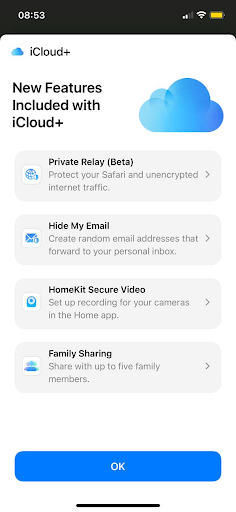
iCloud+ vă oferă acces la toate funcțiile iCloud de bază, cum ar fi stocarea criptată și backup pentru videoclipuri, fotografii și toate celelalte tipuri de fișiere. În afară de asta, deschide și ușile către o serie de alte caracteristici premium care sunt enumerate și explicate pe scurt mai jos -
1. Private Relay (Beta)
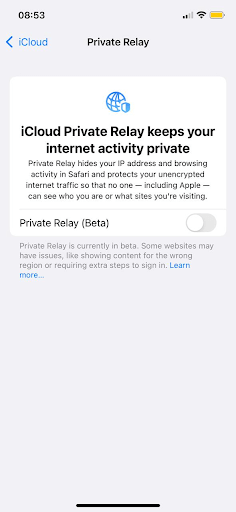
Când navighezi pe web, mai mult sau mai puțin identitatea ta este expusă. De exemplu, furnizorul dvs. de rețea sau Apple în sine va ști ce faceți, ce site-uri web vizitați și apoi pot crea profiluri detaliate pe baza acestor informații.
Aici intervine iCloud+ cu caracteristica Private Relay. În termeni simpli, criptează traficul dvs. web.
Private Relay vă ajută să vă ascundeți adresa IP și activitatea de navigare pe Safari. Vă ajută să vă protejați traficul de internet necriptat. Făcând acest lucru, nici măcar Apple nu poate vedea ce site-uri web vizitați sau vă poate ghici identitatea.
Undeva în jos se compară cu un serviciu VPN. Ce zici? Anunțați-ne în secțiunea de comentarii de mai jos.
2. Ascunde e-mailul meu
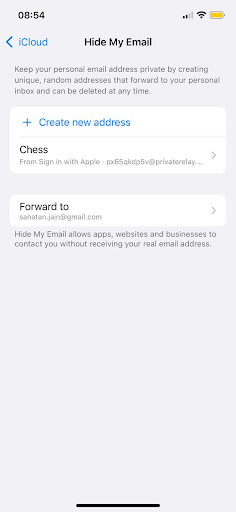

Cu Hide My Email, puteți partaja o adresă de e-mail unică, aleatorie, care va redirecționa mesajele direct în căsuța dvs. de e-mail. Permite site-urilor web, aplicațiilor și companiilor să vă contacteze, adică adresa dvs. de e-mail aleatorie, fără a cunoaște adresa dvs. de e-mail reală.
Să ne aprofundăm mai mult în modul în care această funcție se poate dovedi a fi utilă pentru tine – De multe ori, atunci când te înregistrezi pentru un site web, căsuța de e-mail este bombardată cu e-mailuri spam. Deoarece funcția „Ascunde e-mailul meu” vă permite să creați adrese de e-mail unice și aleatorii separate pentru site-uri web, dacă vreodată sunteți spam de site-uri web, puteți dezactiva e-mailurile.
S-ar putea să vă întrebați câte adrese de e-mail puteți configura. Cea mai bună parte este că puteți configura câte adrese de e-mail doriți și le puteți șterge oricând este necesar. Funcția iCloud+ este integrată în Safari, Mail și setări.
3. Domeniu de e-mail personalizat
Există încă o funcție numită Domenii de e-mail personalizate. Aici puteți folosi adresa dvs. de e-mail personalizată cu iCloud Mail. Domeniul de e-mail personalizat vă permite să trimiteți și să primiți e-mailuri de la până la 5 domenii personalizate. Fie că este vorba despre tine sau familia ta, poți folosi până la 3 adrese de e-mail pentru fiecare domeniu. Dacă aveți un domeniu personalizat și l-ați partajat familiei dvs., oricine din grupul dvs. poate avea o adresă de e-mail personalizată.
Este important să rețineți că trebuie să vă actualizați înregistrările de domeniu cu setările Apple.
4. Noua aplicație Home
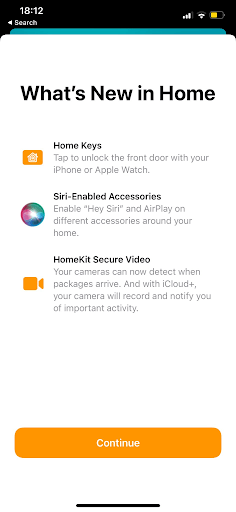
Abonamentul iCloud+ vă permite să vizualizați activitatea video din ultimele 10 zile. Aici numărul de camere de pe care poate fi vizionată activitatea video depinde de planul la care te-ai abonat. Planul de 2 TB acceptă un număr nelimitat de camere video HomeKit Secure, în timp ce variantele de 50 GB și 200 GB acceptă activitatea video de la 1 cameră și, respectiv, 5 camere. În afară de asta, puteți debloca ușa din față a casei dvs. cu Apple Watch sau iPhone furnizat, aveți o încuietoare HomeKit. De asemenea, îi poți cere lui Siri să facă lucruri mai târziu. De exemplu, cereți lui Siri să stingă luminile la ora 22:00
5. Împărtășirea în familie
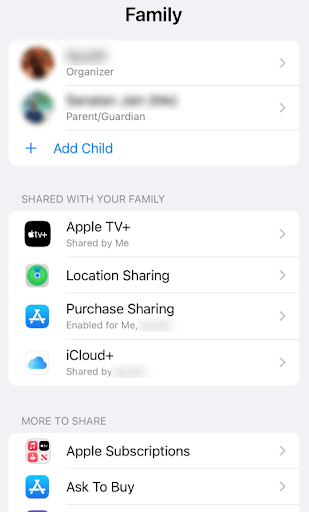
Cu funcția Family Sharing, puteți partaja spațiul de stocare iCloud+ cu până la cinci membri ai familiei. Aici puteți partaja fotografii și documente, păstrându-le private. Acest lucru înseamnă că, în timp ce spațiul de stocare va fi împărțit între membrii familiei dvs., nimeni nu va putea să se uite în spațiul de stocare al celuilalt.
Cum se face upgrade la iCloud+?
| Pe iPhone | Pe Mac |
|---|---|
| (i) Obțineți iOS 15 (dacă nu ați avut încă) În timp ce variantele iPhone 13 vor veni preinstalate cu iOS 15, puteți face upgrade la iOS 15 dacă aveți iPhone de la iPhone SE (prima generație) până la iPhone 12 mini. Urmați această cale Setări > General > Actualizare software > Upgrade la iOS 15 (ii) Obțineți iCloud+ Acum că aveți iOS 15, iată cum puteți face upgrade la iCloud+. Tot ce trebuie să faci este să urmezi această cale - Setări > Numele tău > Apăsați pe iCloud > Gestionați spațiul de stocare > Atingeți Cumpărați mai mult spațiu de stocare sau Schimbați planul de stocare | 1. Mergeți la Preferințe de sistem 2. Faceți clic pe Apple ID în partea de sus 3. Faceți clic pe iCloud din bara din stânga 4. În partea dreaptă, faceți clic pe opțiunea Gestionare din dreapta jos 5. Faceți clic pe Schimbați planul de stocare sau Cumpărați mai mult spațiu de stocare 6. Faceți clic pe Următorul și conectați-vă cu ID-ul Apple și parola mai mult |
Cât de entuziasmat ești să faci upgrade la iOS 15?
Suntem siguri că, dacă nu ați făcut-o încă, ați putea fi încântați să faceți upgrade la iOS 15 și iCloud+. Dacă ți-a plăcut postarea, dă-i bine, comenta-ți părerile mai jos. Pentru mai multe astfel de conținut legate de tehnologie, continuați să citiți Tweak Library.
